-
 Tivi, Loa - Dàn Âm Thanh
Tivi, Loa - Dàn Âm Thanh
-
 Điều hòa nhiệt độ
Điều hòa nhiệt độ
-
 Tủ lạnh, Tủ đông, Tủ mát
Tủ lạnh, Tủ đông, Tủ mát
-
 Máy giặt, Máy sấy quần áo
Máy giặt, Máy sấy quần áo
-
 Sưởi, Quạt mát các loại
Sưởi, Quạt mát các loại
-
 Lò vi sóng, Nồi chiên
Lò vi sóng, Nồi chiên
-
 Máy lọc nước, Máy rửa bát
Máy lọc nước, Máy rửa bát
-
 Lọc không khí, Hút bụi
Lọc không khí, Hút bụi
-
 Đồ bếp, Nồi cơm, Bếp điện
Đồ bếp, Nồi cơm, Bếp điện
-
 Máy xay, ép, pha chế
Máy xay, ép, pha chế
-
 Gia dụng, dụng cụ
Gia dụng, dụng cụ
-
 Laptop, Laptop AI
Laptop, Laptop AI
-
 Điện thoại, máy tính bảng
Điện thoại, máy tính bảng
-
 PC, Màn hình, Máy in
PC, Màn hình, Máy in
-
 Phụ kiện - SP Thông Minh
Phụ kiện - SP Thông Minh
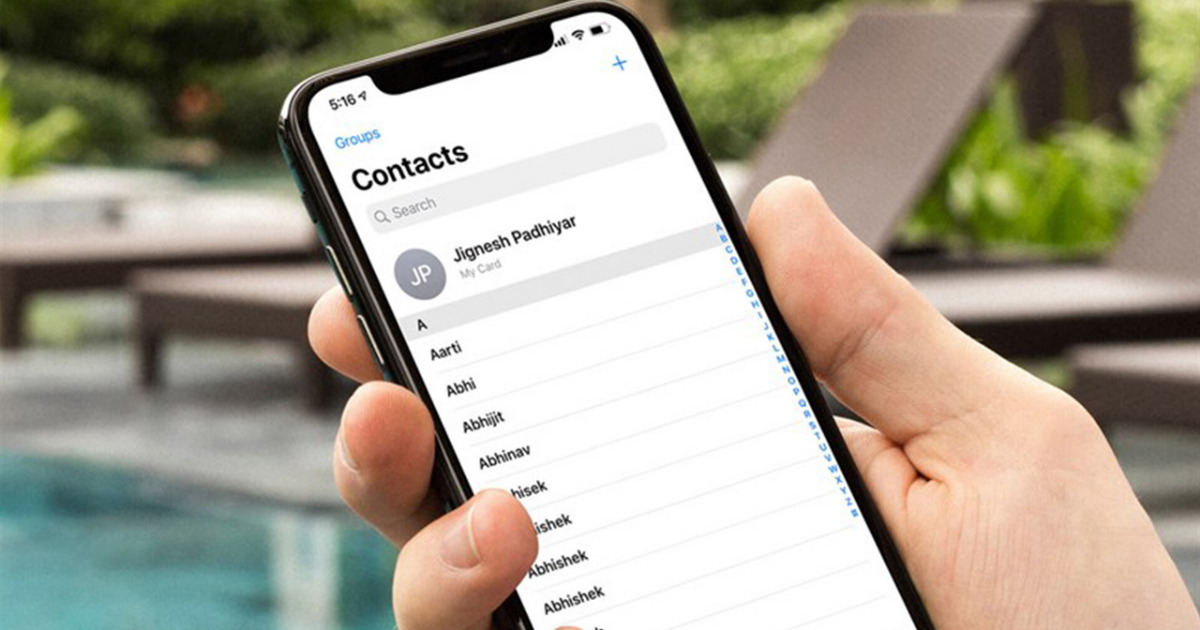
Các cách khắc phục lỗi iPhone không lưu danh bạ
Biên tập bởi: Nguyễn Nhật Linh
- Cập nhật ngày 20/08/2022 08:11
Không ít người dùng đang than phiền họ hay gặp phải lỗi iPhone không lưu danh bạ gây rắc rối, khó chịu. Vậy bạn đã biết cách khắc phục lỗi này chưa? Nếu đây là vấn đề bạn đang băn khoăn thì hãy đọc ngay bài viết dưới đây của MediaMart được hướng dẫn bạn chi tiết.
1.
Lưu số điện thoại trên ứng dụng Contacts (Danh bạ) của máy
Thực tế, có một số ứng dụng từ bên thứ ba có thể truy cập vào danh bạ, chẳng hạn như WhatsApp. Ứng dụng này cho phép bạn lưu danh bạ trực tiếp. Thế nhưng, có đôi lúc màn hình đã hiển thị thông báo lưu liên hệ thành công nhưng trong danh bạ vẫn chưa cập nhật số điện thoại.
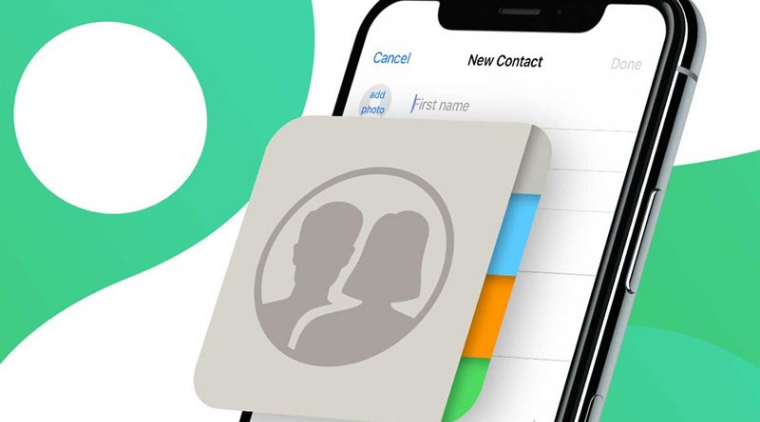
Bạn có thể khắc phục vấn đề này bằng cách cập nhật các ứng dụng của bên thứ ba lên phiên bản mới nhất rồi khởi động lại điện thoại.
2.
Khởi động lại iPhone
Đây là một trong những biện pháp đơn giản, được nhiều người sử dụng để khắc phục nhiều lỗi, trong đó có lỗi iPhone không lưu danh bạ.
Để khởi động tất cả các phiên bản iPhone, bạn chỉ cần làm theo các bước đơn giản dưới đây.
Đầu tiên, bạn tìm và chọn mục Cài đặt (Settings) rồi nhấn chọn General (Cài đặt chung) rồi chọn Shut down (tắt máy), chọn tiếp Slide to power off ( trượt để tắt nguồn). Cuối cùng, màn hình đã tắt hẳn thì bạn nên nhấn phím im nút nguồn cho tới khi nào xuất hiện logo của Apple thì thôi.
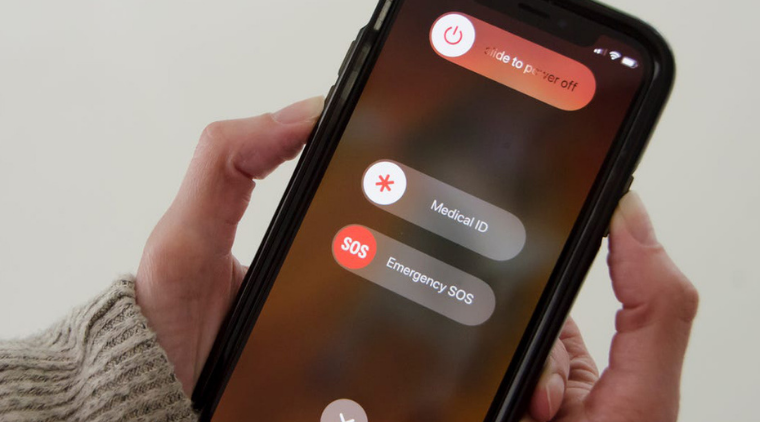
Nếu iPhone đang bị treo khiến bạn không thể thực hiện các thao tác, bạn có thể nhấn nút tăng âm lượng hoặc nhấn nút giảm âm lượng rồi thả, tiếp đó bạn nhấn giữ nút nguồn 10 giây cho tới khi logo Apple hiện lên để buộc iPhone khởi động lại.
3.
Tắt và bật lại danh bạ iCloud
Trong trường hợp bạn dùng iCloud lưu trữ danh bạ, bạn có thể truy cập vào mục Settings (Cài đặt), chọn Tên người dùng iCloud. Tiếp đó bạn bỏ tích ở tùy chọn Contacts (Danh bạ) rồi lại bật lại. Sau đó, bạn khởi động lại iPhone.
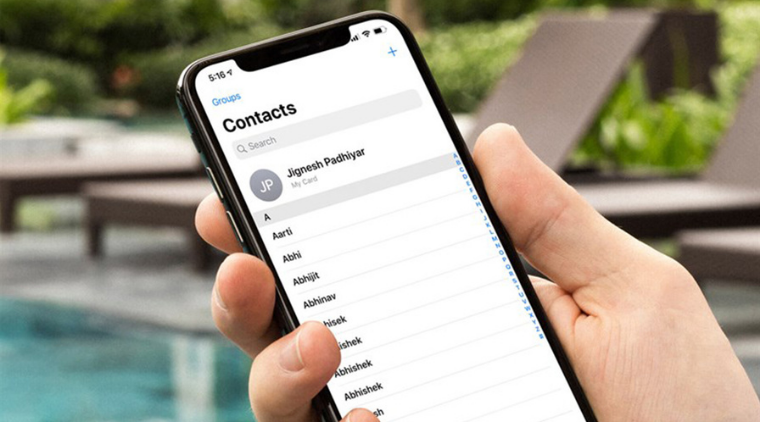
Nếu như bạn dùng Gmail hoặc các tài khoản khác nhằm lưu trữ danh bạn thì bạn có thể làm tương tự như cách trên. Bạn vào Settings (Cài đặt), chọn tiếp Contacts (Danh bạ) rồi chọn tiếp Accounts (Tài khoản) rồi chọn tài khoản tương ứng. Cuối cùng , bạn tắt tùy chọn Contacts (Danh bạ) rồi bật lại để đồng bộ dữ liệu.
4.
Thử lưu danh bạ lần nữa
Trước hết, bạn mở ứng dụng Contacts trên điện thoại iPhone rồi chọn biểu tượng dấu +. Màn hình sẽ hiển thị cửa sổ mới để bạn thêm liên hệ. Bạn gõ đầy đủ các thông tin theo yêu cầu như địa chỉ, số điện thoại tương ứng, ghi chú,… rồi nhấn Done (xong) để hoàn tất.
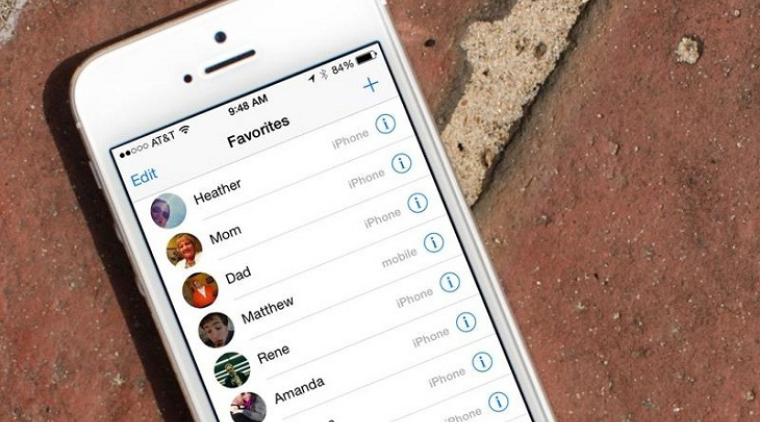
Hoặc bạn có thể khắc phục lỗi iPhone không lưu danh bạ bằng cách nhấn tắt ứng dụng Phone (điện thoại) hoặc Contacts (danh bạ) rồi lưu lại liên hệ.
Trên đây là các cách hướng dẫn khắc phục lỗi iPhone không lưu danh bạ mà bạn cần nắm rõ. Hãy lưu lại để tham khảo và áp dụng. Đừng quên theo dõi Media Mart để cập nhật nhanh chóng những thông tin hữu ích nhất.










